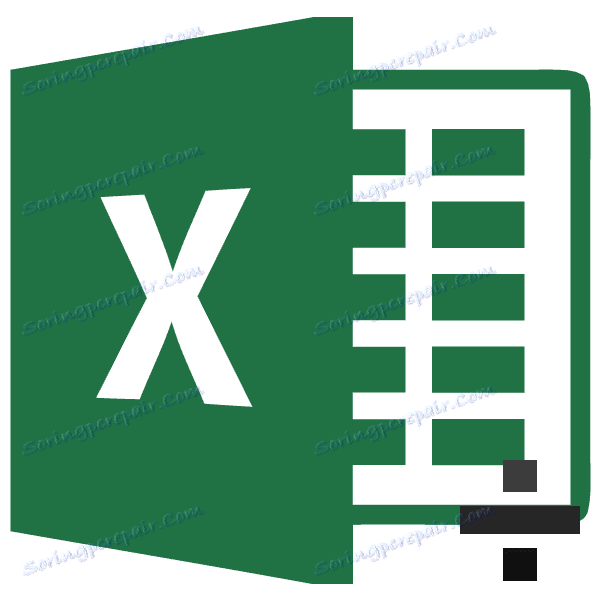Uporabite razdelek v programu Microsoft Excel
Oddelek je ena od štirih najpogostejših aritmetičnih operacij. Kompleksni izračuni, ki lahko brez njega, so redki. Excel ima široko paleto funkcij za uporabo te aritmetične operacije. Ugotovimo, kako lahko izvedete delitev v Excelu.
Vsebina
Izvedba fisije
V programu Microsoft Excel lahko razdelite z uporabo formul ali uporabo funkcij. Dividenda in delitelj sta števila in naslovi celic.
Metoda 1: deljenje številke s številko
List Excel lahko uporabite kot nekakšen kalkulator, tako da preprosto razdelite eno številko v drugo. Znak delitve je poševnica (zadnja linija) - "/" .
- Vnesemo v katero koli prosto celico lista ali v vrstici formule. Postavili smo znak "enako" (=) . Vrsto dividende vnesemo s tipkovnice. Postavimo znak (/) . Delilec vtipkamo s tipkovnice. V nekaterih primerih so divizorji več kot en. Nato pred vsakim deliteljem postavimo poševnico (/) .
- Če želite izračunati in prikazati rezultat na monitorju, kliknite gumb Enter .

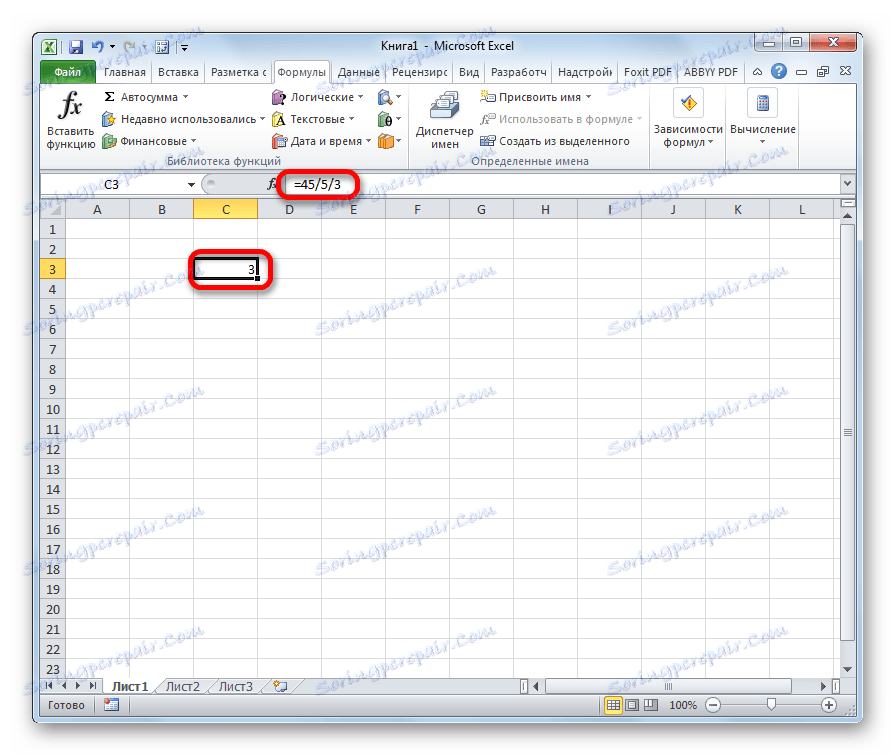
Po tem bo Excel izračunal formulo in natisnil rezultat izračuna v navedeno celico.
Če se izračun izvede z več znaki, potem vrstni red njihovega izvajanja izvede program v skladu z zakoni matematike. To je, prvič, delitev in množenje, in šele nato dodajanje in odštevanje.
Kot veste, deljenje z 0 je napačno dejanje. Zato s takim poskusom podobnega izračuna v Excelu bo celica prikazala rezultat »# DEL / 0!« .
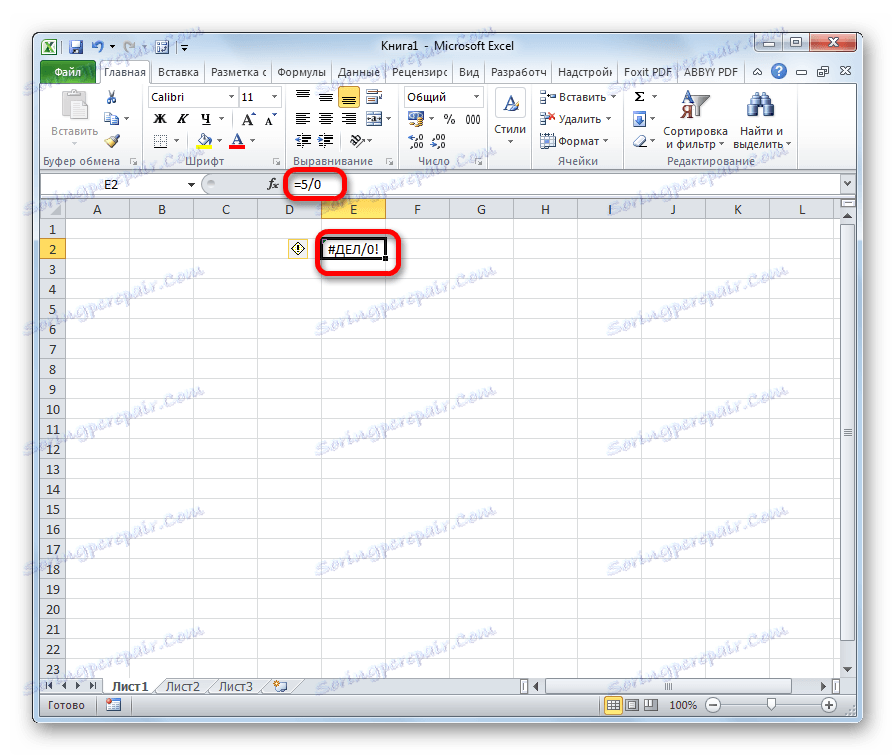
Lekcija: Delo s formulami v Excelu
2. način: deljenje vsebine celic
Tudi v Excelu lahko podatke razdelite v celice.
- Izberite celico, v kateri bo prikazan rezultat izračuna. Vstavili smo znak "=" . Nato kliknite na mesto, kjer se nahaja dividenda. Po tem se njegov naslov prikaže v vrstici s formulo za znakom "equals" . Nato s tipkovnice nastavite znak "/" . Kliknite na celico, v kateri je razdeljen delilec. Če obstaja več delilnikov, tako kot v prejšnji metodi, jih vse označimo in svoj znak delitve postavimo pred njihove naslove.
- Če želite ukrepati (delitev), kliknite na gumb "Enter" .
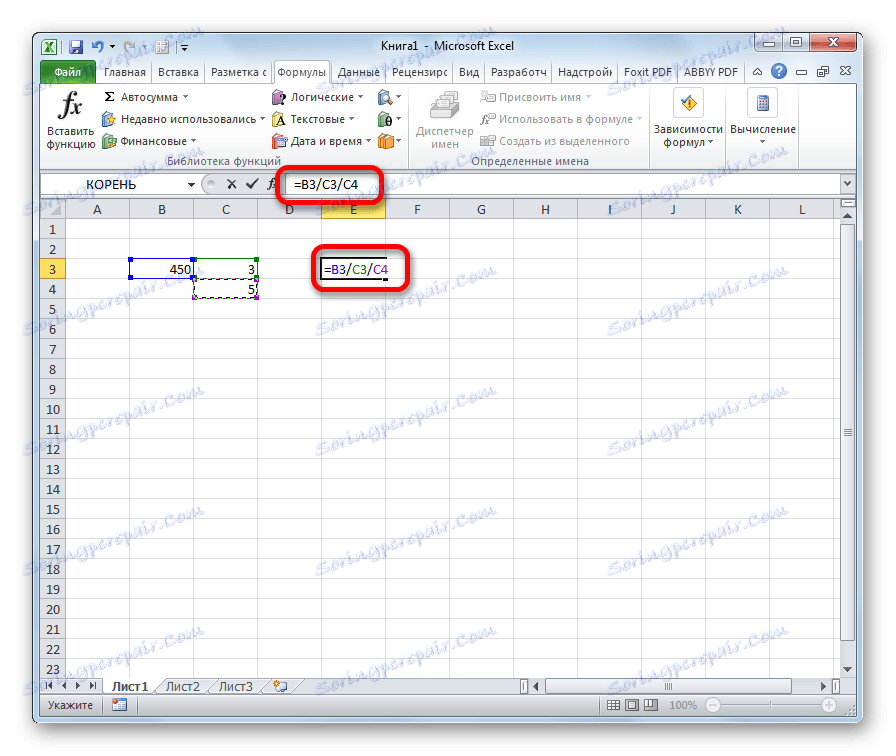
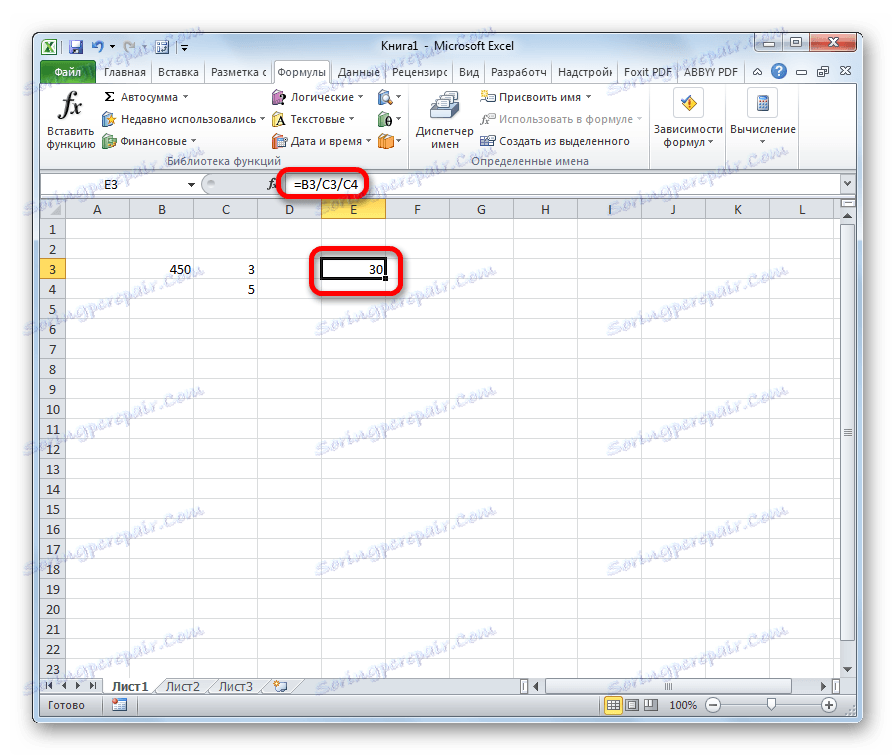
Lahko tudi kombinirate, kot dividende ali delitelje, obenem pa oba naslova celic in statične številke hkrati.
3. način: razdelitev stolpca v stolpec
Za izračun v tabelah je pogosto potrebno, da se vrednosti enega stolpca razdelijo v podatke drugega stolpca. Seveda lahko vrednost vsake celice delite na zgoraj opisani način, vendar lahko ta postopek naredite veliko hitreje.
- Izberite prvo celico v stolpcu, v kateri naj bo prikazan rezultat. Postavite znak "=" . Kliknemo na deljivo celico. Vnesemo znak "/" . Kliknite na razdelilnik celic.
- Pritisnite gumb Enter za štetje rezultata.
- Torej, rezultat se izračuna, vendar le za eno vrstico. Za izračun v drugih vrsticah morate opraviti zgornja dejanja za vsako od njih. Ampak lahko prihranite veliko svojega časa samo z eno manipulacijo. S kazalcem nastavite kazalec na spodnji desni kot celice. Kot vidite, se prikaže značka v obliki križa. Imenuje se oznaka za polnjenje. Pritegnite levi gumb miške in povlecite marker za polnjenje do konca mize.
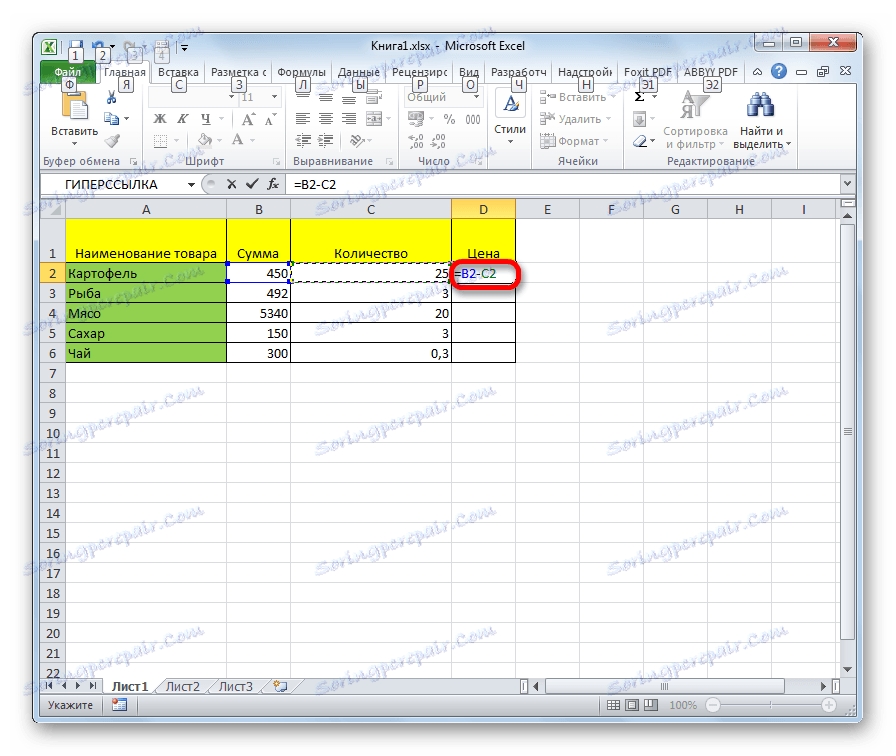
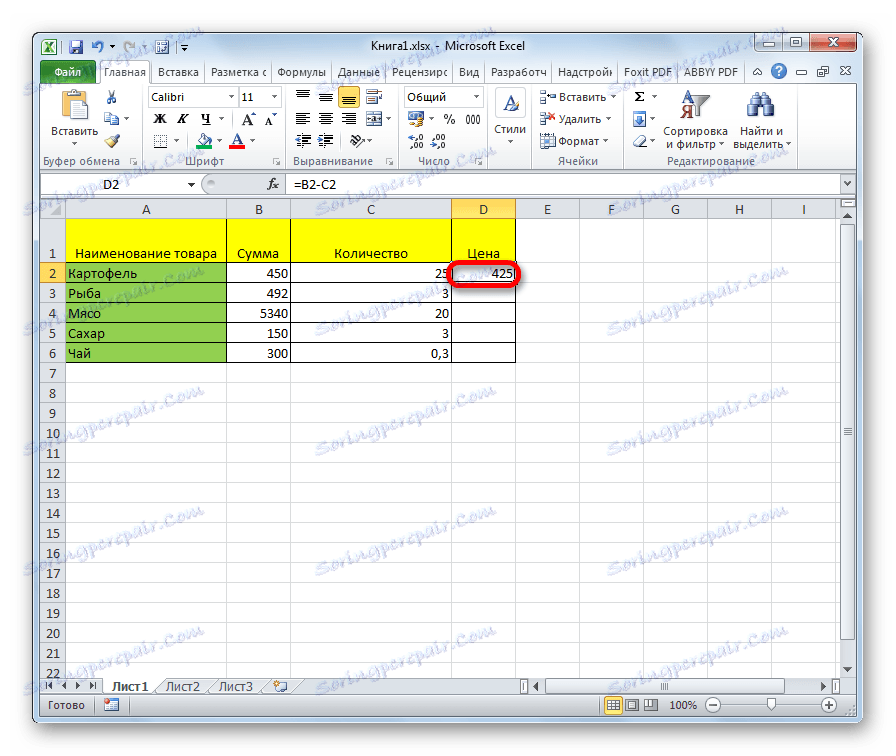
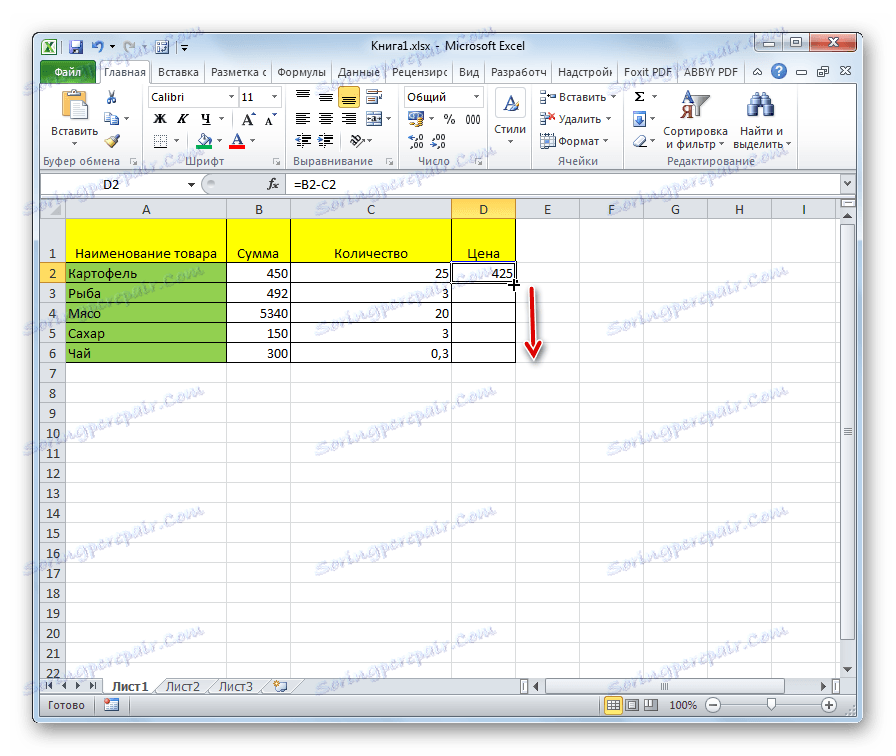
Kot lahko vidite, bo po tem dejanju v celoti izveden postopek razdelitve enega stolpca v drugi, rezultat pa bo prikazan v posebnem stolpcu. Dejstvo je, da se s pomočjo markerja za polnjenje formule kopirajo v spodnje celice. Toda, če upoštevamo, da so vse povezave relativno relativne, ne absolutne, potem v formuli, ko se pomikate navzdol, se spreminjajo naslovi celic glede na prvotne koordinate. In to je tisto, kar potrebujemo za določen primer.
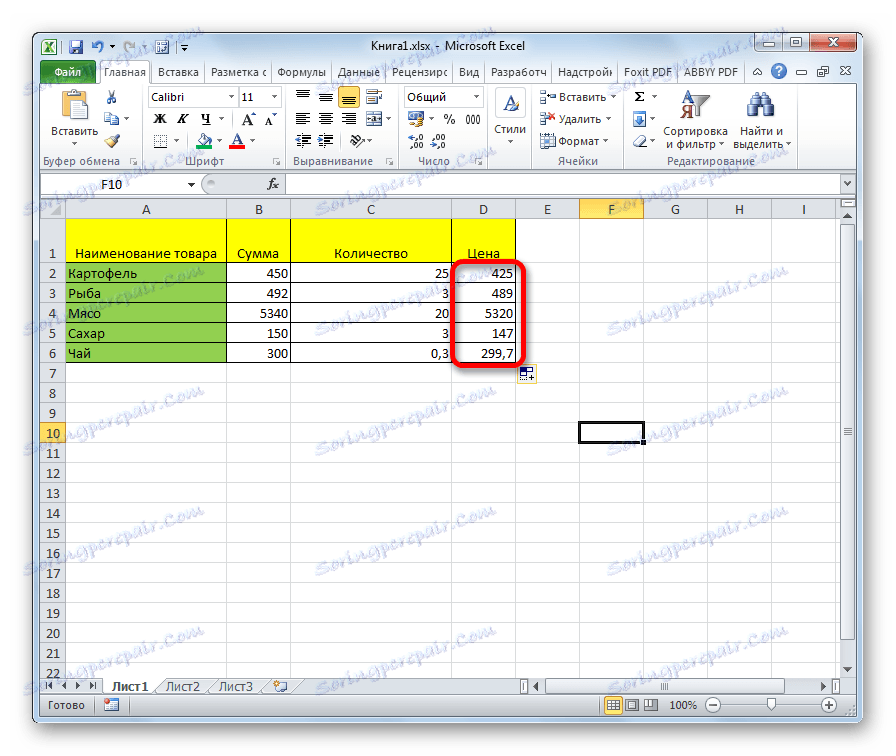
Lekcija: Kako narediti samodokončanje v Excelu
Metoda 4: razdelitev stolpca s konstanto
Obstajajo časi, ko morate stolpec razdeliti na isto konstantno številko - konstanto, in znesek delitve razčlenite v ločeni stolpec.
- Postavite znak "enako" v prvo celico zadnjega stolpca. Kliknemo na deljivo celico te vrstice. Postavili smo znak delitve. Potem ročno nastavite želeno številko s tipkovnice.
- Kliknite gumb Enter . Rezultat izračuna za prvo vrstico je prikazan na zaslonu.
- Za izračun vrednosti za druge vrstice, kot v prejšnjem času, pokličemo oznako za polnjenje. Na enak način ga raztegnemo.
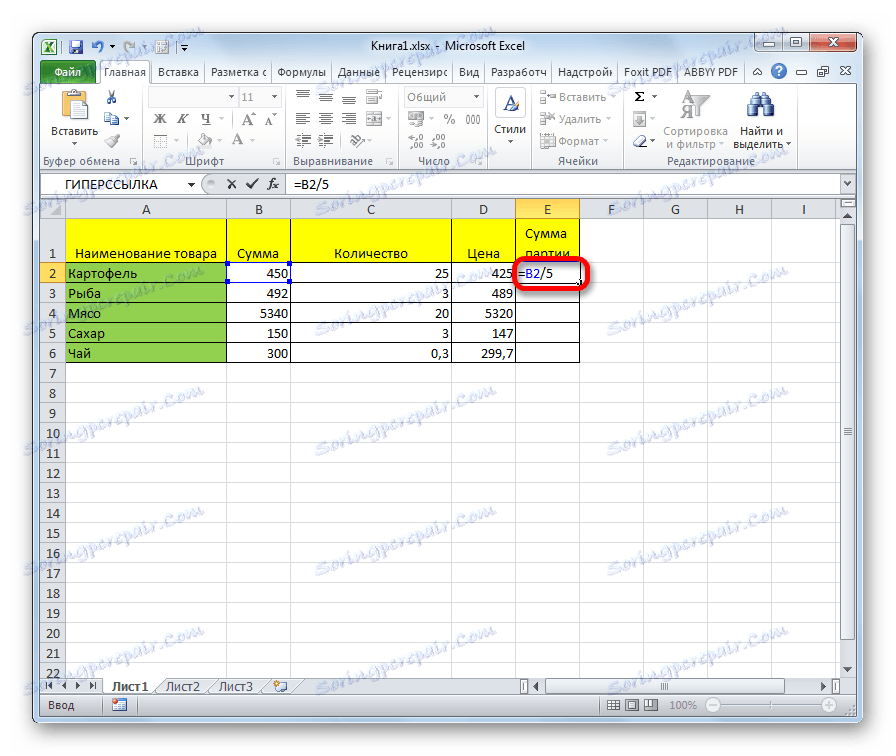
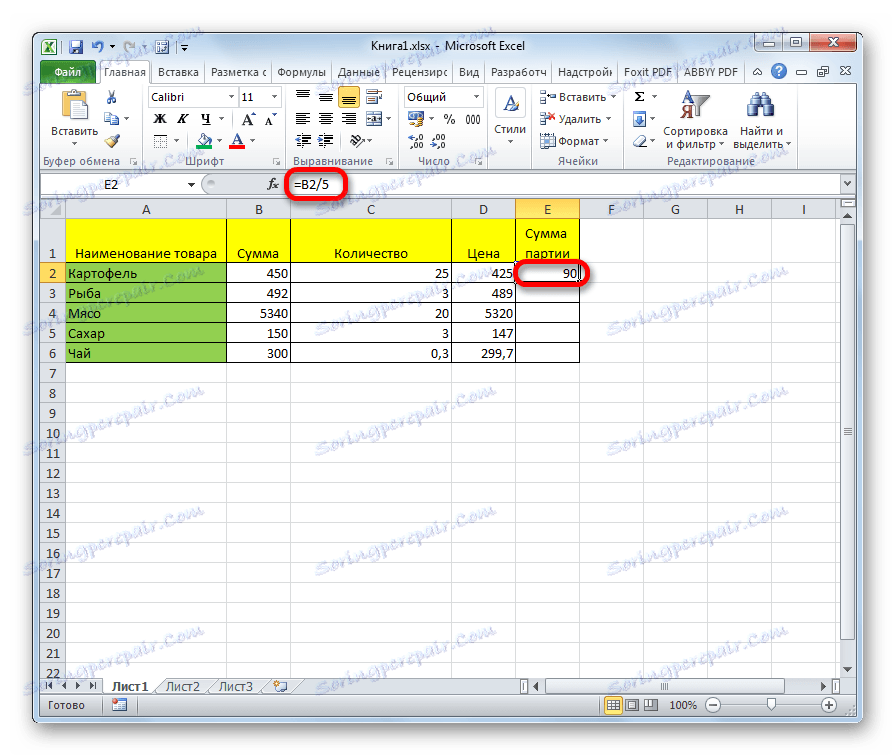

Kot lahko vidite, je tokrat tudi delitev pravilna. V tem primeru so pri kopiranju podatkov s polnilnim markerjem povezave ostale relativne. Naslov dividende za vsako vrstico je bil samodejno spremenjen. Toda delitelj je v tem primeru konstantna številka, kar pomeni, da se lastnost relativnosti ne razteza na to. Tako smo vsebino celic stolpca razdelili s konstanto.
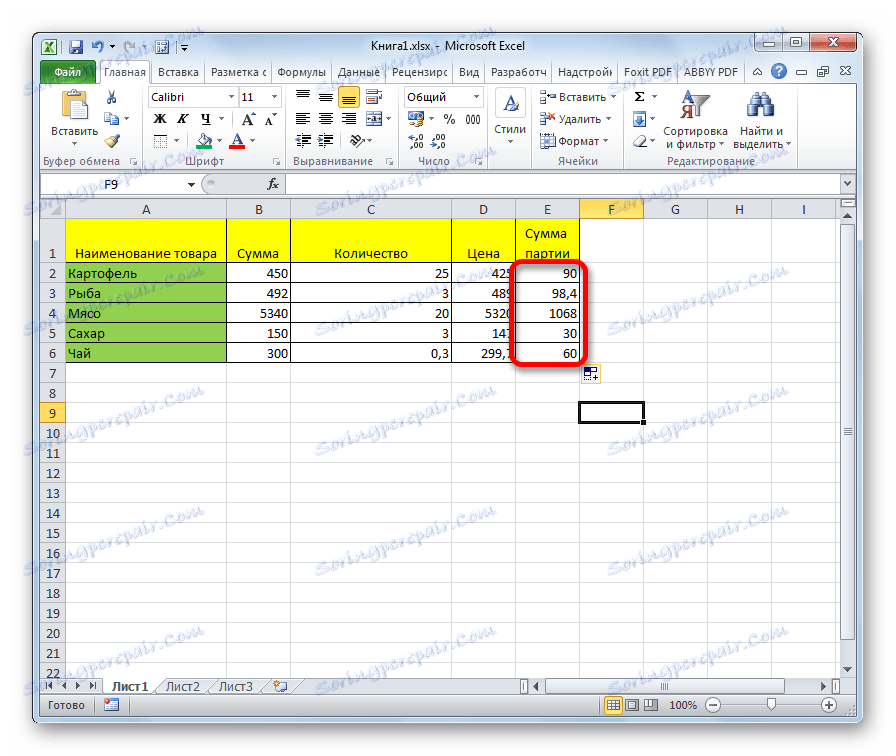
Metoda 5: razdelitev kolone v celico
Ampak, kaj, če morate razdeliti stolpec v vsebino ene celice. Konec koncev, po načelu relativnosti se bodo premaknile koordinate deljivih in deliteljev. Naslov celice moramo določiti z deliteljem.
- Kazalec nastavite na najvišjo celico stolpca, da prikažete rezultat. Postavite znak "=" . Kliknemo na mesto umestitve dividende, v kateri se nahaja spremenljiva vrednost. Postavili smo poševnico (/) . Kliknemo na celico, v kateri je nameščen stalni delitelj.
- Da bi se sklicevali na absolutni delilec, to je konstanta, v formulo pred koordinatami te celice navpično in vodoravno postavimo znak dolarja ($) . Zdaj ta naslov ostane nespremenjen, ko se marker napolni s polnilom.
- Kliknite gumb Enter, da prikažete rezultate izračuna v prvi vrstici na zaslonu.
- S pomočjo oznake za polnjenje kopirajte formulo na preostale celice v stolpcu s skupnim rezultatom.

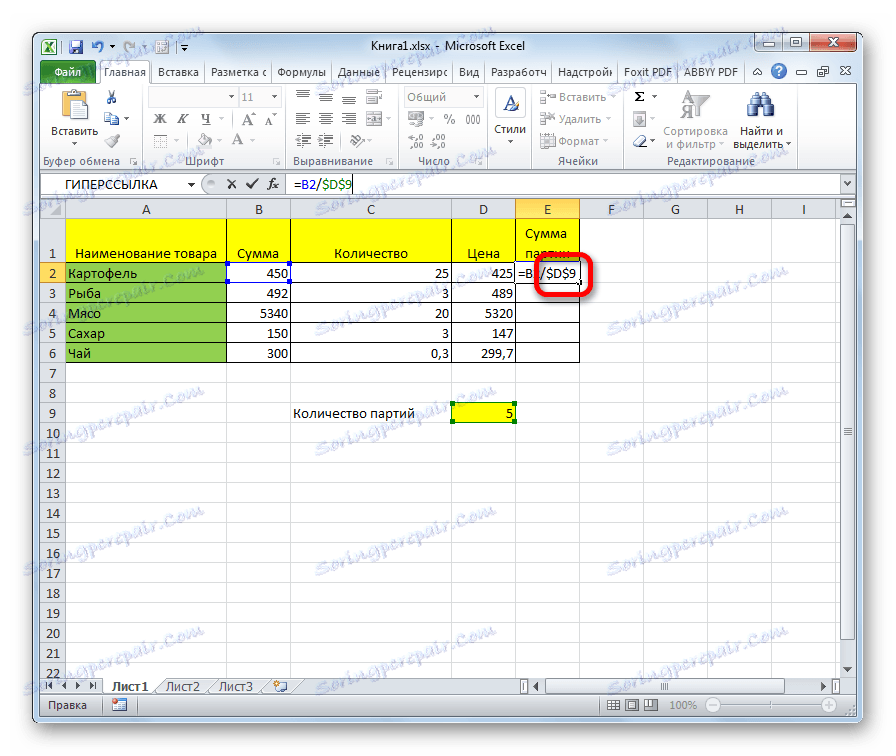
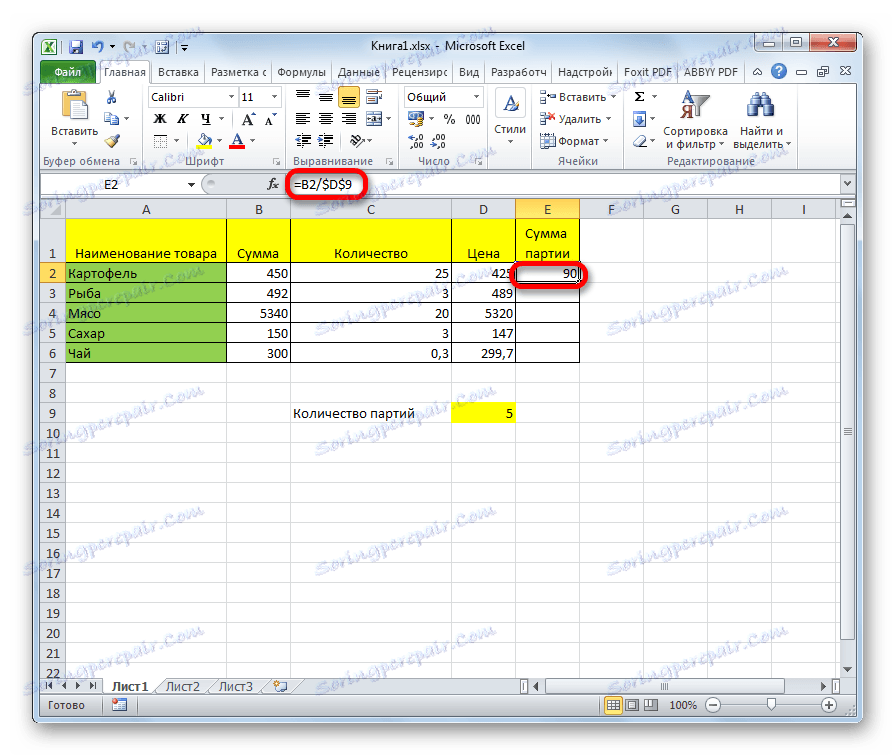
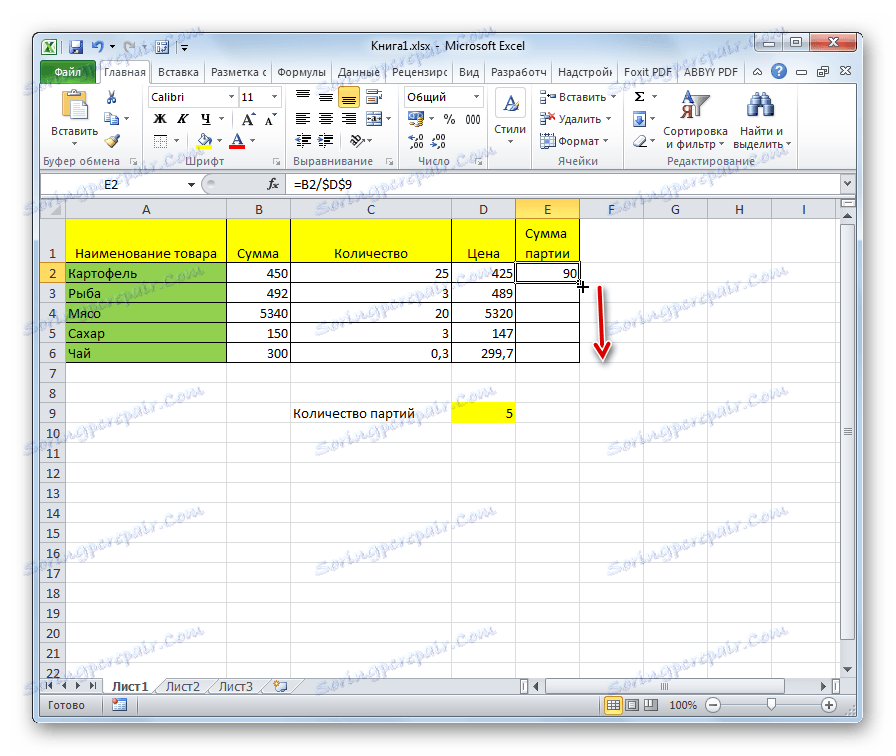
Po tem je rezultat v celotnem stolpcu pripravljen. Kot lahko vidite, je bil v tem primeru razdelek stolpca v celico s fiksnim naslovom.
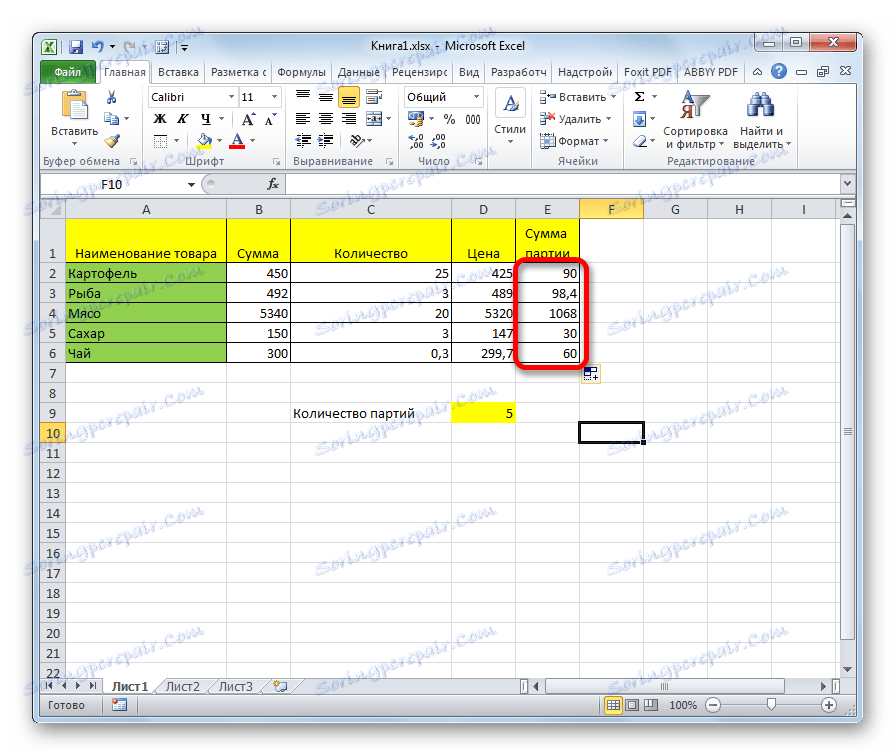
Lekcija: Absolutne in relativne reference v Excelu
Metoda 6: Funkcija PRIVATE
Delitev v Excelu lahko izvedemo tudi s posebno funkcijo, imenovano PRIVATE . Funkcija te funkcije je, da se deli, vendar brez preostanka. To pomeni, da bo z uporabo tega načina deljenja skupek vedno celo število. V tem primeru se zaokroži ne izvajajo v skladu s splošno sprejetimi matematičnimi pravili na najbližjo celoto, ampak v manjši meri v modulu. To pomeni, da se številka 5,8 zaokroži do 5 namesto 6.
Poglejmo uporabo te funkcije za primer.
- Kliknite na celico, na kateri bo prikazan rezultat izračuna. Kliknite na gumb "Vstavi funkcijo" na levi strani formule.
- Odpre se čarovnik za funkcije . Na seznamu funkcij, ki nam jih ponuja, iščemo element "PRIVATNO" . Izberite in kliknite gumb »V redu« .
- Odpre okno argumentov funkcije PRIVATE. Ta funkcija ima dva argumenta: števec in imenovalec. Vnašajo se v polja z ustreznimi imeni. V polju »Numerator« vnesemo dividendo. V polju "Denominator" - delitelj. Vnesete lahko tudi posebne številke in naslove celic, v katerih so podatki. Ko so vnesene vse vrednosti, kliknite gumb "OK" .
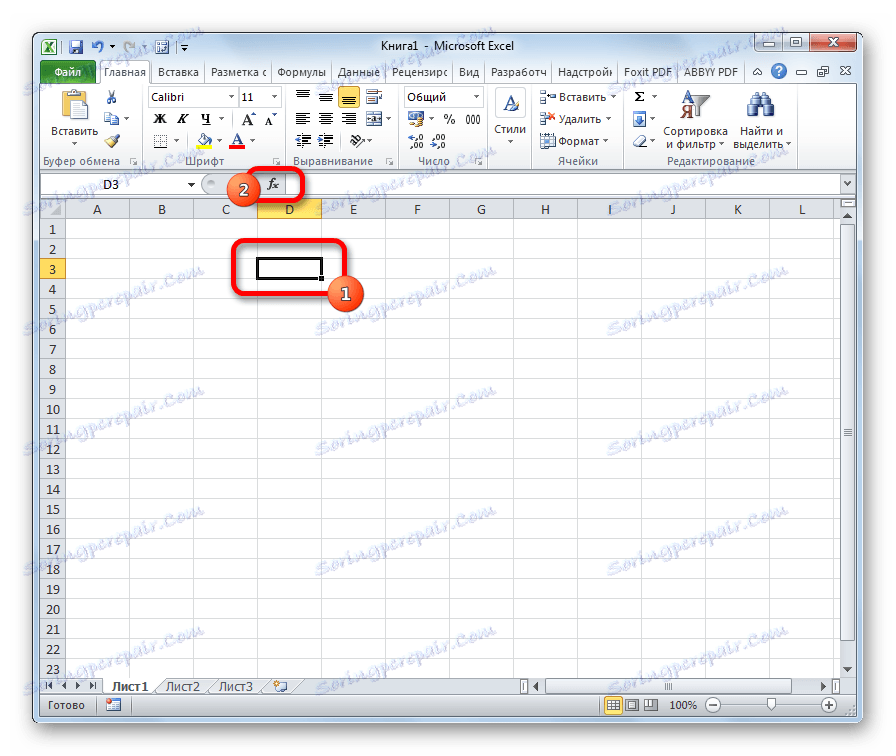


Po teh ukrepih funkcija PRIVATE opravi obdelavo podatkov in vrne odgovor na celico, ki je bila določena v prvem koraku te metode razdelitve.
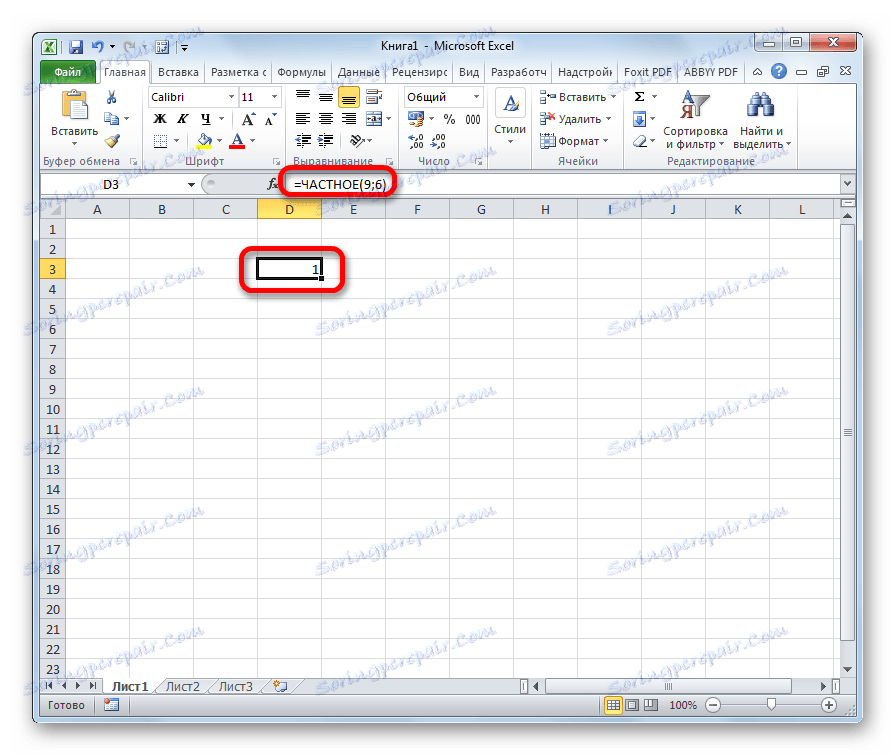
To funkcijo lahko vnesete tudi ročno brez uporabe čarovnika. Sintaksa je naslednja:
=ЧАСТНОЕ(числитель;знаменатель)
Lekcija: Čarovnik za funkcije v Excelu
Kot vidite, je glavni del razdelitve programa Microsoft Office uporaba formul. Simbol delitve v njih je poševnica - "/" . Hkrati lahko v določenih namenih uporabljate funkcijo PRIVATE v postopku delitve. Ampak, morate upoštevati, da se pri izračunu tega načina razlika doseže brez preostanka, s celo številko. V tem primeru se zaokroži ne izvaja v skladu s splošno sprejetimi normami, ampak z manjšim absolutnim številom.